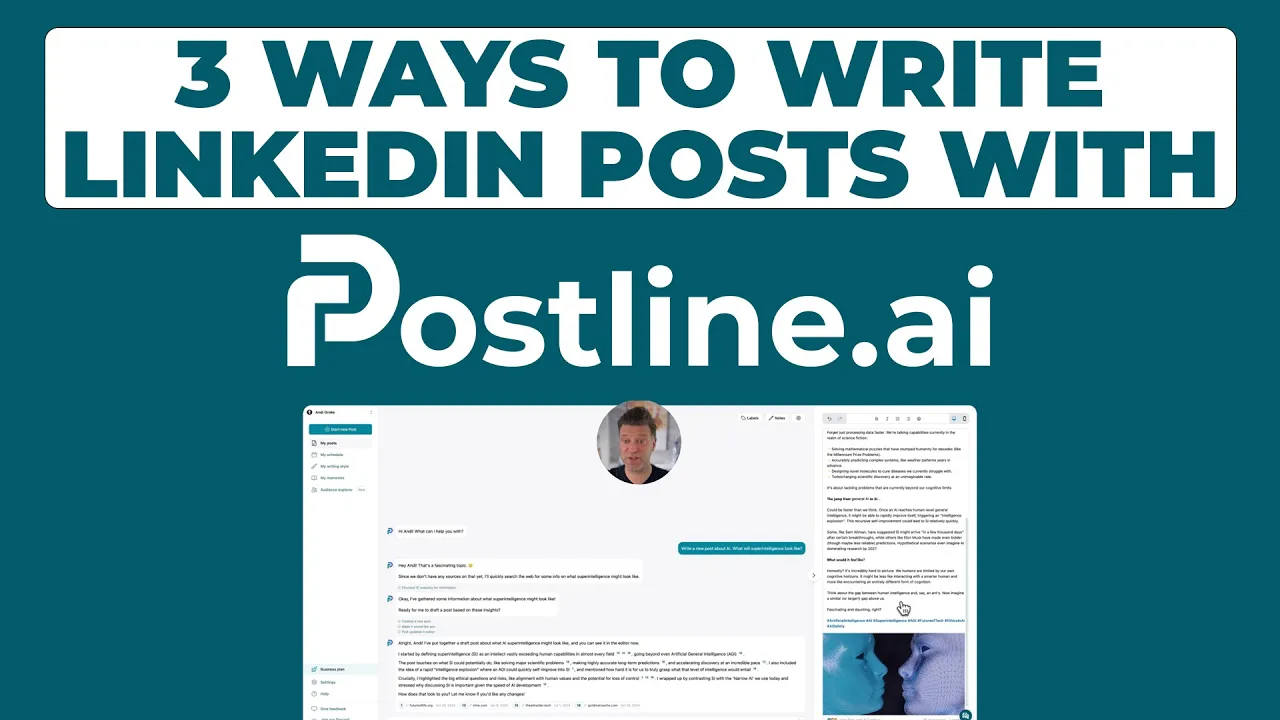
Cómo exportar datos de LinkedIn Analytics a Excel [2025]
Descubre cómo exportar datos de LinkedIn Analytics a Excel para obtener información valiosa, optimizar la generación de leads y mejorar la toma de decisiones basada en datos. Esta guía cubre instrucciones paso a paso, herramientas y consejos para ayudarte a analizar los datos de LinkedIn de manera eficiente y hacer crecer tu negocio.
ÍNDICE
Introducción: ¿Por qué exportar datos de LinkedIn a Excel?
Exportar datos de LinkedIn a Excel es esencial para obtener mejores insights. Te ayuda a mantener el control de tu red profesional y usar los datos para tomar mejores decisiones. Aquí está el porqué deberías intentarlo:
Copia de seguridad de datos: Crear una copia de seguridad local significa que tus conexiones están seguras. Incluso si tu cuenta de LinkedIn es hackeada, no perderás todos los datos.
Integración de datos: Los datos exportados de LinkedIn son ideales para flujos de trabajo de ventas o marketing. Puedes construir campañas de contacto dirigidas, listas de leads y actualizar tu base de datos CRM.
Análisis de datos: Excel es excelente para analizar tus datos de LinkedIn. Te ayuda a identificar tendencias, entender mejor tu red y tomar decisiones informadas.
Gestión de leads: Con tus datos de LinkedIn en Excel, puedes crear listas de leads dirigidas. Esto es crucial para un contacto exitoso.
Exportar los resultados de búsqueda de LinkedIn a Excel para la organización de datos mejora los flujos de trabajo. Particularmente en la generación de leads y la gestión de datos.
LinkedIn alberga mucha información profesional. Hay conexiones, historiales laborales, habilidades o respaldos. Exportar estos datos a Excel hace que sea mucho más fácil gestionarlos y analizarlos.
Entendiendo la exportación de datos de LinkedIn
¿Qué es la exportación de datos de LinkedIn?
La exportación de datos de LinkedIn significa extraer datos de LinkedIn a un archivo o base de datos. Esto puede ser un archivo CSV o una hoja de cálculo de Excel. Estos datos incluyen información sobre usuarios de LinkedIn, empresas, ofertas de trabajo y más. Exportar datos de LinkedIn te permite analizar y obtener información. Esto es útil para la generación de leads, la investigación de mercado y el reclutamiento.
Beneficios de exportar datos de LinkedIn para análisis e información
Exportar datos de LinkedIn puede proporcionar muchos beneficios, que incluyen:
Mejor generación de leads:
Al exportar datos de LinkedIn, puedes crear listas de leads dirigidas y mejorar el alcance.
Investigación de mercado mejorada:
Exportar datos de LinkedIn proporciona información sobre tendencias del mercado, actividad de competidores y comportamiento del cliente.
Reclutamiento optimizado:
Exportar datos de LinkedIn ayuda a los reclutadores a encontrar y conectar con candidatos potenciales.
Toma de decisiones basada en datos
Analiza los datos de LinkedIn exportados para tomar mejores decisiones en estrategias de marketing o productos.
Preparando la exportación de datos
Define tus necesidades y objetivos de datos
Antes de exportar datos de LinkedIn, es esencial definir tus necesidades y objetivos de datos. Identifica el tipo de datos que deseas exportar, el propósito y el resultado deseado. Algunas preguntas a considerar:
¿Qué tipo de datos necesito exportar (por ejemplo, perfiles de usuarios, datos de empresas, ofertas de trabajo)?
¿Cuál es el propósito de la exportación (por ejemplo, generación de leads, investigación de mercado, reclutamiento)?
¿Qué información o resultados deseas lograr a partir de los datos exportados?
¿Qué herramientas o software necesito usar para exportar y analizar los datos?
LinkedIn tiene una función de exportación integrada. Es una manera sencilla de obtener una copia de tus datos. Esto incluye tus conexiones, mensajes, recomendaciones y más.
Exportación de datos integrada de LinkedIn: Puedes encontrar esto en la configuración de privacidad de tu cuenta. Te permite descargar tus datos en formato CSV o JSON. Los datos que puedes obtener dependen de tu configuración de privacidad y las políticas de LinkedIn.
Exportación de datos analíticos de LinkedIn: Puedes exportar datos analíticos desde el panel de LinkedIn. Esto incluye información como visitantes, compromiso de contenido, seguidores, clientes potenciales y más. Descargas todo en formato Excel.
Seleccionando tipos de datos: Puedes elegir tipos de datos específicos. Por ejemplo, me gusta, conexiones o mensajes, o incluso descargar todos los datos. Una vez seleccionados, LinkedIn prepara un archivo descargable. Generalmente está en formato CSV, que puedes abrir en Excel. También puedes usar la URL de búsqueda de LinkedIn en herramientas como Phantombuster para automatizar esto.
Si necesitas más flexibilidad o más datos, las herramientas de terceros pueden ayudar.
Beneficios de las herramientas de exportación: Estas herramientas pueden extraer más datos que las funciones integradas de LinkedIn. Te ahorran tiempo automatizando el proceso. Las herramientas y rastreadores de terceros también son la mejor manera de exportar los resultados de búsqueda de LinkedIn.
Herramientas de terceros populares:
Evaboot: Una extensión de Chrome que exporta los resultados de búsqueda de LinkedIn Sales Navigator. Es muy fácil de usar. Enriquecen correos electrónicos, funcionan en segundo plano, limpian datos y validan filtros automáticamente.
Phantombuster: Esta es una plataforma en línea que utiliza “fantasmas” (scripts) para raspar LinkedIn. Puede exportar resultados de búsqueda y automatizar acciones como encontrar correos electrónicos. También te permite exportar datos como un archivo CSV. Proporcionas la URL de búsqueda y configuras la herramienta: ella hace el resto. Una herramienta específica dentro de Phantombuster es el Fantasma de Exportación de Búsqueda de LinkedIn. Esto permite a los usuarios raspar y exportar varios resultados de búsqueda de LinkedIn. También puedes obtener perfiles, empresas y trabajos.
Apify: Puedes usar los llamados actores de Apify para raspar datos de LinkedIn. Tienen muchos actores diferentes para la recolección de datos de LinkedIn. Puedes exportar resultados de búsqueda de LinkedIn o exportar contactos de LinkedIn.
TexAu o Captain Data: Ambos funcionan como Phantombuster. Obtienen datos de la búsqueda básica de LinkedIn.
Otras herramientas: Herramientas como Bardeen automatizan la gestión de datos de LinkedIn. LinkMatch exporta perfiles a CSV y Excel.
Wiza: Exporta los leads de LinkedIn Sales Navigator a Excel. Wiza también obtiene direcciones de correo electrónico y números de teléfono, haciendo que la generación de leads sea más fácil.
Octoparse o Dux-Soup: Estas herramientas te permiten establecer puntos de datos específicos. Por ejemplo, títulos de trabajo, empresas o ubicaciones. Una vez configurados, los datos pueden ser exportados para un análisis posterior en Excel.
Consideraciones éticas y legales: Siempre respeta los términos de servicio de LinkedIn. No exageres con el raspeo. Cumple con las leyes de privacidad de datos como el GDPR y el CCPA. Solo recoge lo que necesitas y obtén el consentimiento.
Extracción manual de datos: La extracción manual es posible, pero tediosa. Está bien para conjuntos de datos pequeños: solo copia y pega en Excel. También puedes guardar perfiles no conectados como PDFs. Pero para grandes volúmenes de datos, este método es demasiado lento.
Sales Navigator es una gran herramienta para exportar datos de LinkedIn. Aquí te mostramos cómo ayuda:
Beneficios de LinkedIn Sales Navigator:
Resultados de búsqueda ampliados: Puedes ver hasta 2,500 resultados por búsqueda, en comparación con 1,000 con la versión gratuita.
Filtros de búsqueda avanzados: Puedes refinar tu búsqueda para obtener resultados más específicos.
Límites de exportación diarios más altos: Con herramientas como Evaboot, puedes exportar hasta 2,500 leads por día.
Listas de leads: Sales Navigator te permite guardar perfiles como listas de leads. Aunque no hay una exportación directa a Excel, herramientas de terceros como Wiza y Linked Helper pueden ayudar.
Extensiones de Chrome: Extensiones como Prospeo y Evaboot facilitan la exportación de leads. Estas extensiones automatizan gran parte del proceso.
Enriquecimiento de correos electrónicos: Evaboot puede enriquecer leads con correos electrónicos directamente en Sales Navigator. Puedes exportar hasta 2,500 leads por día y agregar información de correo electrónico, lo que acelera el contacto. Con Evabot también puedes exportar búsquedas de LinkedIn Sales Navigator a Excel. Esto es genial para mejorar la eficiencia de la prospección en LinkedIn.
Para aquellos que necesitan extracción de datos avanzada, la API de LinkedIn es una opción poderosa.
API de LinkedIn: La API de LinkedIn es para desarrolladores. Ofrece más control y flexibilidad para extraer datos. Pero necesitas habilidades de programación para usarla.
APIs de la UE: Estas son para miembros en estas regiones para acceder a sus datos de LinkedIn.
Permisos y cumplimiento: Debes obtener permiso para usar la API de LinkedIn. Asegúrate de seguir los términos y condiciones de LinkedIn.
Recuperación de datos: Una vez integrada, la API te permite exportar datos a Excel. Te proporciona datos estructurados, pero requiere experiencia técnica.
Servicios de terceros: Plataformas como Stevesie ofrecen opciones sin código. Te permiten extraer datos utilizando archivos HAR y convertirlos a CSV. Esta es una buena solución alternativa sin acceder directamente a la API de LinkedIn.
Extracción avanzada de datos: Usar la API de LinkedIn ayuda a extraer más datos. Esto es útil para la búsqueda de talento, la prospección de ventas y la obtención de información de mercado. Combinar la API con herramientas como PhantomBuster puede hacer el proceso aún más eficiente.
La función de exportación de análisis de LinkedIn es clave para comprender el rendimiento de tu página.
Puedes exportar datos de análisis en formato XLS. Incluye métricas como visitantes, compromiso con el contenido, seguidores, clientes potenciales y más.
Diferentes tipos de datos analíticos disponibles
Los análisis de LinkedIn están agrupados en categorías para un análisis fácil:
Analítica de visitantes: Muestra demografía, ubicaciones y vistas de página. Obtienes detalles como función laboral, industria y antigüedad.
Analítica de contenido (analítica de actualizaciones): Rastrea el rendimiento de las publicaciones: impresiones, clics, reacciones, comentarios y comparticiones.
Analítica de seguidores: Proporciona demografía de seguidores: industria, puesto de trabajo y ubicación. También muestra tendencias de crecimiento.
Analítica de competidores: Te permite comparar tu página con competidores. Rastrea métricas como el crecimiento de seguidores y el compromiso.
Analítica de clientes potenciales: Rastrea los clientes potenciales enviados a través de formularios de generación de clientes potenciales en tu página.
Analítica de defensa de empleados: Mide las contribuciones de los empleados a la amplificación de contenido y el alcance de la marca.
Guía paso a paso sobre cómo exportar datos desde el análisis de LinkedIn a Excel
Accede a la página de tu empresa: Inicia sesión y navega a la página de tu empresa.
Haz clic en "Análisis" en el menú superior: Está en el menú superior de tu página.
Selecciona el tipo de análisis: Elige entre Visitantes, Actualizaciones o Seguidores.
Haz clic en el botón "Exportar": Lo encontrarás en la esquina superior derecha.
Selecciona el intervalo de tiempo: Elige el rango de tiempo. Puede ser predefinido o personalizado.
Descarga los datos: Haz clic en exportar. Tus datos se descargarán como un archivo de Excel (.xls).
Abre y revisa los datos: Localiza el archivo y ábrelo en Excel para su análisis.
LinkedIn te permite exportar tus conexiones utilizando una función integrada.
LinkedIn ofrece una opción integrada para exportar tus conexiones. Esto es útil para hacer una copia de seguridad de tu red o usar los contactos en otras aplicaciones. Aquí te explicamos cómo:
Guía paso a paso para exportar conexiones de LinkedIn a Excel
Ve a tu página de inicio de LinkedIn: Haz clic en "Yo" en la parte superior de la página.
Selecciona "Configuración y privacidad": Encuentra esto en el menú desplegable.
Haz clic en "Privacidad de datos": En "Preferencias de cuenta".
Desplázate hasta "Obtener una copia de tus datos": Haz clic en ello bajo "Cómo LinkedIn utiliza tus datos".
Selecciona los archivos de datos de interés: Haz clic en "¿Quieres algo en particular?"
Selecciona "Conexiones": Elige esto de la lista.
Solicita el archivo: Haz clic en "Solicitar archivo" para iniciar el proceso.
Descarga los datos de tus conexiones: LinkedIn enviará un enlace de descarga. Haz clic en él para descargar tus conexiones en formato CSV.
Abre el archivo CSV en Excel: Extrae el CSV y ábrelo en Excel.
El CSV exportado contendrá:
Nombre
Apellido
URL del perfil público
Dirección de correo electrónico (si está permitido por la conexión)
Empresa
Posición
Fecha de conexión
Recuerda, algunos campos de datos dependen de la configuración de privacidad.
Exportando conexiones de LinkedIn a través de la API de LinkedIn
Para necesidades más avanzadas, LinkedIn proporciona una API. Esto requiere acceso de desarrollador.
Guía paso a paso sobre cómo exportar datos de conexiones a través de la API de LinkedIn
Solicita acceso de desarrollador a LinkedIn: Visita el Portal de desarrolladores de LinkedIn y solicita acceso.
Configura tu aplicación: Una vez aprobado, crea una aplicación en el portal y obtiene tu ID de cliente y secreto.
Autentica utilizando OAuth 2.0: Implementa OAuth para obtener un token de acceso.
Realiza solicitudes API: Usa el token para solicitar datos:
GET https://api.linkedin.com/v2/connections?q=viewer&start=0&count=50
Gestiona la respuesta JSON para obtener tus datos.
Exporta datos a Excel: Convierte el JSON a CSV y ábrelo en Excel.
Usar la API requiere adherirse a las políticas de LinkedIn y tener habilidades técnicas. Para la mayoría de los usuarios, la opción de exportación integrada es más fácil.
Los datos de LinkedIn son poderosos para las aplicaciones empresariales:
Generación de leads y prospección: Utiliza los datos exportados para crear listas específicas. Puedes basarlas en el puesto de trabajo, la industria o la ubicación.
Base de datos CRM: Actualiza tu CRM con la información de contacto más reciente de LinkedIn.
Reclutamiento y Talento: Encuentra el mejor talento en tus datos exportados. Busca habilidades o experiencias específicas y conéctate con ellos.
Investigación de mercado y Análisis competitivo: Reúne información sobre competidores y los demográficos objetivo.
Redes: Identifica usuarios de LinkedIn que comparten intereses o que pueden ofrecer conexiones valiosas.
Exportar datos de LinkedIn a Excel puede ayudarte a gestionar, analizar y hacer crecer tu red. Ya sea para la generación de leads, la investigación de mercado o simplemente para mantener una copia de seguridad, es una herramienta valiosa. Elige el método adecuado para tus necesidades y comienza a optimizar tus datos de LinkedIn.
Autor

Andi es el CEO de Mind Nexus y cofundador de postline.ai. Es un empresario en serie, orador principal y exejecutivo de Dentsu. Andi ha trabajado en marketing durante más de 15 años, atendiendo a clientes como Disney y Mastercard. Hoy en día, está desarrollando software de marketing de IA para agencias y marcas, y está involucrado en varios proyectos de SaaS.
Publicaciones relacionadas
Cada generador de publicaciones de LinkedIn - Comparación completa
Quieres crecer en LinkedIn y necesitas un poco de ayuda de la IA. Hay muchas herramientas que prometen resultados rápidos. Hemos probado los 10 mejores generadores de publicaciones de LinkedIn para ver cuáles realmente pueden hacer una diferencia.
Cómo exportar datos de LinkedIn Analytics a Excel [2025]
Descubre cómo exportar datos de LinkedIn Analytics a Excel para obtener información valiosa, optimizar la generación de leads y mejorar la toma de decisiones basada en datos. Esta guía cubre instrucciones paso a paso, herramientas y consejos para ayudarte a analizar los datos de LinkedIn de manera eficiente y hacer crecer tu negocio.
Cómo enviar mensajes a los reclutadores para conectar en LinkedIn
En esta guía aprenderás cómo contactar a un reclutador en LinkedIn. Esta es una guía paso a paso para prepararte para conectar con reclutadores y aumentar tus posibilidades de conseguir ese nuevo trabajo. También encontrarás ejemplos de mensajes de LinkedIn y valiosos consejos a continuación.



